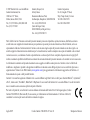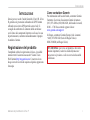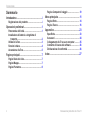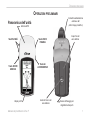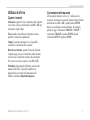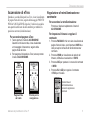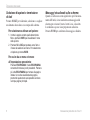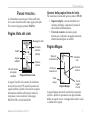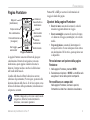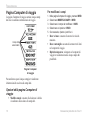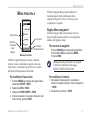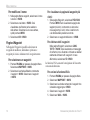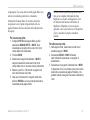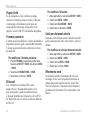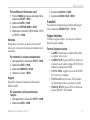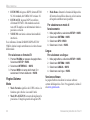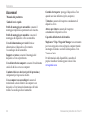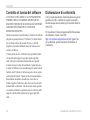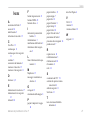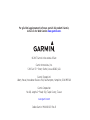Garmin eTrex® H Manuale del proprietario
- Categoria
- Dock station per dispositivi mobili
- Tipo
- Manuale del proprietario
Questo manuale è adatto anche per

eTrex
®
H
Manuale dell’utente
navigatore personale

© 2007 Garmin Ltd. o società afliate
Garmin International, Inc.
1200 East 151
st
Street,
Olathe, Kansas 66062, USA
Tel. (913) 397.8200 o (800) 800.1020
Fax. (913) 397.8282
Garmin (Europe) Ltd.
Liberty House
Hounsdown Business Park,
Southampton, Hampshire, SO40 9RB UK
Tel. +44 (0) 870.8501241
(fuori dal Regno Unito)
0808 2380000 (nel Regno Unito)
Fax. +44 (0) 870.8501251
Garmin Corporation
No. 68, Jangshu 2
nd
Road,
Shijr, Taipei County, Taiwan
Tel. 886/2.2642.9199
Fax. 886/2.2642.9099
Tutti i diritti riservati. Nessuna sezione del presente manuale può essere riprodotta, copiata, trasmessa, distribuita, scaricata
o archiviata su un supporto di memorizzazione per qualsiasi scopo senza previa autorizzazione scritta di Garmin, salvo ove
espressamente indicato. Garmin autorizza l’utente a scaricare una singola copia del presente manuale su un disco rigido o su
un altro supporto di memorizzazione elettronica per la visualizzazione, nonché a stampare una copia del suddetto o di eventuali
versioni successive, a condizione che tale copia elettronica o cartacea riporti il testo completo di questa nota sul copyright. È
inoltre severamente proibita la distribuzione commerciale non autorizzata del presente manuale o di eventuali versioni successive.
Le informazioni contenute nel presente documento sono soggette a modica senza preavviso. Garmin si riserva il diritto di
modicare o migliorare i prodotti e di apportare modiche al contenuto senza obbligo di preavviso nei confronti di persone o
organizzazioni. Visitare il sito Web Garmin (www.garmin.com) per aggiornamenti e informazioni aggiuntive sull’utilizzo e il
funzionamento di questo e altri prodotti Garmin.
Garmin
®
è un marchio registrato di Garmin Ltd. o società afliate negli Stati Uniti o in altri paesi. Garmin Mobile
™
, myGarmin
™
,
eTrex
®
, AutoLocate
®
, TracBack
®
, BlueChart
®
e MapSource
®
sono marchi di Garmin Ltd. o società afliate. L’uso di tali marchi
non è consentito senza consenso esplicito da parte di Garmin.
Per motivi di praticità, viene fornita la versione italiana del manuale dell’unità eTrex H in lingua inglese (Codice
Garmin 190-00818-00, Revisione B). Se necessario, per informazioni sul funzionamento e l’utilizzo di eTrex H,
consultare la versione più recente del relativo manuale in inglese.
luglio 2007 Codice Garmin 190-00818-31 Vers. B Stampato a Taiwan

Manuale del produttore di eTrex H i
IntroduzIone
IntroduzIone
Grazie per aver scelto l’unità Garmin® eTrex® H. eTrex
H garantisce le prestazioni collaudate dei GPS Garmin
offrendo un ricevitore GPS portatile senza rivali. Si
consiglia di confrontare il contenuto della confezione
con l’elenco dei componenti riportato su di essa. In caso
di parti mancanti, contattare immediatamente il proprio
rivenditore Garmin.
Registrazione del prodotto
Compilando subito la registrazione in linea, è possibile
ottenere tutta l’assistenza necessaria! Visitare il sito
Web Garmin http://my.garmin.com. Conservare in un
luogo sicuro la ricevuta di acquisto originale, oppure una
fotocopia.
Come contattare Garmin
Per informazioni sull’uso dell’unità, contattare Garmin.
Contattare il servizio di assistenza Garmin al numero
(913) 397-8200 o (800) 800-1020, dal lunedì al venerdì,
08.00 – 17.00 fuso centrale: oppure visitare
www.garmin.com/support/.
In Europa, contattare Garmin (Europe) Ltd. ai numeri
+44 (0) 870.8501242 (fuori dal Regno Unito) o
0808 2380000 (nel Regno Unito).
AVVERTENZA: per avvisi sul prodotto e altre infor-
mazioni importanti, vedere la scheda Informazioni
importanti sul prodotto e sulla sicurezza inclusa nella
confezione.

ii Manuale del produttore di eTrex H
IntroduzIone
Sommario
Introduzione .......................................................i
Registrazione del prodotto ..................................i
Operazioni preliminari......................................1
Panoramica dell’unità .........................................1
Installazione di batterie e cinghietta di
trasporto ..........................................................2
Utilizzo di eTrex ...................................................3
Funzioni chiave ...................................................4
Accensione di eTrex ............................................5
Pagine principali ...............................................7
Pagina Vista del cielo ..........................................7
Pagina Mappa ......................................................7
Pagina Puntatore .................................................9
Pagina Computer di viaggio ........................... 10
Menu principale .............................................11
Pagina Rotte ..................................................... 14
Pagina Tracce ................................................... 16
Appendice .......................................................23
Speciche ......................................................... 23
Accessori .......................................................... 24
Collegamento di eTrex a un computer ........... 25
Contratto di licenza del software .................... 26
Dichiarazione di conformità ............................ 26
Index ................................................................27

Manuale del produttore di eTrex H 1
operazIonI prelImInarI
operazIonI prelImInarI
Panoramica dell’unità
Fessura di ssaggio per
cinghietta da trasporto
Coperchio del
vano batterie
Anello di blocco del
vano batterie
Connettore alimentazione
esterna e dati
(sotto il tappo protettivo)
Display LCD
Antenna GPS
Tasto ESCI/
PAGINA
Tasto di
ACCENSIONE
Tasti SU/GIÙ
Tasto INVIO/
MARCA

2 Manuale del produttore di eTrex H
operazIonI prelImInarI
Installazione di batterie e
cinghietta di trasporto
Il dispositivo eTrex funziona con due batterie AA (non
incluse). È possibile utilizzare batterie alcaline o NiMH.
Vano batterie
Alloggiamento
per il perno di
chiusura
Per installare le batterie:
1. Rimuovere il coperchio della batteria ruotando
l’anello di blocco in senso antiorario ed estrarlo.
2. Inserire le batterie rispettando la polarità indicata.
Se non si intende utilizzare l’unità per un lungo periodo,
rimuovere le batterie. La rimozione delle batterie non
comporta la perdita dei dati memorizzati.
Per installare la Cinghietta di trasporto:
1. Rimuoveteilcoperchiodellabatteriaedinlate
il laccio ad anello della Cinghietta nella fessura
situata nel lato inferiore sul retro dell’unità.
2. Passate la cinghietta attraverso il laccio e
tirate stringendolo.
Installazione della
cinghietta

Manuale del produttore di eTrex H 3
operazIonI prelImInarI
Utilizzo di eTrex
Capire i termini
Selezionare: spostare l’area evidenziata sullo schermo
verso l’alto o il basso, utilizzando i tasti SU e GIÙ per
selezionare singoli campi.
Tasto: quando viene indicato di premere un tasto,
premerlo e rilasciarlo rapidamente.
Campo: la porzione di pagina in cui è possibile
visualizzare e immettere dati e opzioni.
Barra di scorrimento: quando l’elenco di elementi
è troppo lungo per essere visualizzato sullo schermo,
accanto viene visualizzata una barra di scorrimento.
Per scorrere un elenco, premere i tasti SU o GIÙ.
Predenito: impostazioni di fabbrica salvate nella
memoria dell’unità. È possibile modificare le
impostazioni; per tornare alle impostazioni di
fabbrica, selezionare Ripristina impostaz.
Convenzioni del manuale
All’interno del manuale, le frecce (>) indicano che è
necessario selezionare una serie di elementi sullo schermo
utilizzando i tasti SU o GIÙ, quindi premere INVIO
dopo aver evidenziato ciascun elemento. Ad esempio,
quando si legge “Selezionare TRACCE > SETUP >”,
evidenziare TRACCE e premere INVIO. Quindi
evidenziare SETUP e premere INVIO.

4 Manuale del produttore di eTrex H
operazIonI prelImInarI
ALTA SENSIBILITÀ
Funzioni chiave
Tasti SU/GIÙ
Nella pagina Mappa, premere per
ingrandire o rimpicciolire la mappa.
In qualsiasi altra pagina, premere per
scorrere l’elenco verso l’alto o il basso
oppure per spostare la barra del cursore.
Tasto INVIO/MARCA
Premere e rilasciare per immettere dati
o selezionare menu.
Premere dopo aver aperto una pagina
principale per visualizzare il relativo
menu di opzioni.
Tenere premuto per contrassegnare la
posizione corrente come waypoint.
Tasto ESCI/PAGINA
Premere per scorrere le pagine principali.
Premere per uscire da una pagina o
terminare una funzione.
Tasto di ACCENSIONE
Tenere premuto per accendere o spegnere
l’unità.
Premere e rilasciare per accendere o
spegnere la retroilluminazione.

Manuale del produttore di eTrex H 5
operazIonI prelImInarI
Accensione di eTrex
Quando si accende il dispositivo eTrex, viene visualizzata
la pagina Vista del cielo, seguita dal messaggio PRONTO
PER LA NAVIGAZIONE dopo che l’unità avrà acquisito
una quantità sufficiente di dati satellitari per stabilire la
posizione corrente (inizializzazione).
Per accendere/spegnere eTrex:
1. Tenere premuto il tasto di ACCENSIONE.
Quando l’unità si accende, viene visualizzato
un messaggio di benvenuto, seguito dalla
pagina Vista del cielo.
2. Per spegnere il dispositivo eTrex, tenere premuto
il tasto di
ACCENSIONE.
Pronto per la
navigazione
Pagina Vista
del cielo
Regolazione di retroilluminazione e
contrasto:
Per accendere la retroilluminazione:
Premere e rilasciare rapidamente il tasto di
ACCENSIONE.
Per impostare il timeout e regolare il
contrasto:
1. Premere PAGINAnchénonvienevisualizzatala
pagina Vista del cielo, quindi premere
INVIO due
volteperaprirelanestradiretroilluminazione/
contrasto.
2. Premere
INVIO per visualizzare le opzioni del
timeout, effettuare una selezione >
INVIO.
3. Premere
GIÙ per spostare il cursore del contrasto
>
INVIO.
4. Premere
SU o GIÙ per regolare il contrasto
>
ESCI per chiudere.
Opzioni timeout
retroilluminazione e
cursore di regolazione
contrasto

6 Manuale del produttore di eTrex H
operazIonI prelImInarI
Selezione di opzioni e immissione
di dati
Premere SU/GIÙ per evidenziare, selezionare o scegliere
un elemento da un elenco o un campo sullo schermo.
Per selezionare e attivare un’opzione:
1. In tutte le pagine eccetto quella denominata
Menu, premere
INVIO per visualizzare il menu
delle opzioni.
2. Premere
SU o GIÙ per spostare verso l’alto o
il basso la selezione sul menu. Per selezionare
un’opzione, premere
INVIO.
Per uscire da un menu o tornare
all’impostazione precedente:
Premere ESCI/PAGINA. Il tasto ESCI/PAGINA
consente di tornare ai punti precedenti. Premere
più volte
ESCI/PAGINA per tornare alla pagina
iniziale. Una volta visualizzata tale pagina,
premendo questo tasto sarà possibile scorrere
le cinque pagine principali.
Messaggi visualizzati sullo schermo
Quando si verica un evento signicativo per il funziona-
mento dell’unità, viene visualizzato un messaggio sullo
schermo per avvisarne l’utente. In tutti i casi, è descritta
la condizione e spesso viene proposta una soluzione.
Premere INVIO per confermare il messaggio e chiudere.

Manuale del produttore di eTrex H 7
pagIne prIncIpalI
pagIne prIncIpalI
Le informazioni necessarie per l’utilizzo dell’unità
eTrex sono visualizzate sulle cinque pagine principali.
Per scorrere tali pagine, premere PAGINA.
Pagina Vista del cielo
Posizione
corrente
Messaggio di stato
Satelliti
Pagina Vista del cielo
Barra di potenza
del segnale
satellitare
Segnali
satellitari
Precisione
posizione
(stimata)
La pagina Vista del cielo consente di visualizzare
lo stato del ricevitore GPS, nonché la potenza dei
segnali satellitari. Quando il ricevitore ha acquisito
informazioni satellitari sufficienti per iniziare la
navigazione, viene visualizzato il messaggio
PRONTO PER LA NAVIGAZIONE.
Opzioni della pagina Vista del cielo
Per visualizzare il menu delle opzioni, premere INVIO.
Impostaz. display
: consente di modificare il
contrasto del display e impostare il periodo di
attività della retroilluminazione.
Vista cielo avanzata: selezionare questa
funzione per visualizzare una pagina contenente
informazioni dettagliate sui satelliti.
Pagina Mappa
Posizione
corrente
Puntatore
nord
Percorso a
destinazione
Waypoint
di destinazione
Scala
mappa
Traccia
(registro
traccia)
Pagina Mappa
La pagina Mappa consente di visualizzare la posizione
corrente e, durante lo spostamento, una gura animata
delinea un registro traccia. La mappa indica inoltre i nomi
e i simboli dei waypoint.
•
•

8 Manuale del produttore di eTrex H
pagIne prIncIpalI
Il dispositivo eTrex è impostato per ruotare
automaticamente la mappa man mano che ci si
sposta, pertanto i waypoint sul percorso dell’utente
sono costantemente visualizzati davanti alla figura
animata. L’orientamento della mappa è visualizzato
nell’angolo in alto a sinistra.
Per aumentare la scala della mappa, premere SU: questa
operazione consente di visualizzare un’area più vasta con
un numero inferiore di dettagli. Per diminuire la scala
della mappa, premere GIÙ: questa operazione consente
di visualizzare un’area ristretta con un numero maggiore
di dettagli.
Opzioni della pagina Mappa
Orienta mappa In avanti/Verso Nord: quando si
seleziona l’opzione IN AVANTI, la parte superiore
della mappa è orientata nella direzione in cui ci
si sta spostando e un’icona indica la posizione
corrente. Quando si seleziona l’opzione VERSO
NORD, la mappa è sempre orientata a nord e la
posizione corrente è indicata da una freccia di
direzione.
Auto zoom On/Off: se l’opzione è attiva, la
mappa regola automaticamente la scala per
visualizzare l’intera rotta. Se è disattivata,
premere SU o GIÙ per selezionare una scala.
•
•
Nascondi waypoint: consente di non visualizzare i
simboli e i nomi dei waypoint sulla mappa.
Mostra linea rotta/linea rilev.: quando si utilizza
la funzione VAI A, questa opzione consente di
visualizzare una linea della rotta o una linea di
rilevamento per la destinazione corrente. La linea
della rotta è fissa a partire dalla località iniziale,
mentre quella di rilevamento varia in base alla
posizione corrente.
Stop navigazione: consente di interrompere la
navigazione attiva.
Per selezionare un’opzione della pagina
Mappa:
1. Premere INVIO nella pagina Mappa.
2. Premere
SU o GIÙ per evidenziare un’opzione,
quindi
INVIO.
NOTA: un punto interrogativo lampeggiante
indica che la ricezione dei satelliti è stata persa.
Spostarsi in una posizione a vista cielo.
•
•
•

Manuale del produttore di eTrex H 9
pagIne prIncIpalI
Pagina Puntatore
Anello bussola
Tempo residuo
no a destinazione
Distanza in
linea retta no a
destinazione
Waypoint
(destinazione)
Simbolo
destinazione
Pagina Puntatore
Dati viaggio
selezionabili
Linea di
direzione dello
spostamento
Freccia di direzione
(da seguire)
La pagina Puntatore consente all’utente di giungere
a destinazione. Durante la navigazione verso una
destinazione, questa pagina visualizza il nome, la
distanza, il tempo residuo e una freccia di direzione
nell’anello della bussola.
L’anello della bussola riflette la direzione corrente
(direzione di spostamento). Per navigare, spostarsi nella
direzione indicata dalla freccia. Se la freccia punta verso
la linea di direzione dello spostamento, la destinazione è
sul percorso corrente.
NOTA: il dispositivo eTrex non è una bussola
magnetica. Affinché l’unità determini la
direzione, è necessario spostarsi.
Premere SU o GIÙ per scorrere le informazioni sul
viaggio in fondo alla pagina.
Opzioni della pagina Puntatore
Reset vel max: consente di azzerare la velocità
massima raggiunta durante un viaggio.
Reset contamiglia: consente di azzerare il tempo
e la distanza di viaggio (contamiglia) e la velocità
media.
Stop navigazione: consente di interrompere le
navigazioni attive. Se non si dispone di una rotta o
una destinazione VAI A attive, questa opzione non
è disponibile.
Per selezionare un’opzione della pagina
Puntatore:
1. Nella pagina Puntatore, premere INVIO.
2. Selezionare un’opzione >
INVIO.Lamodicasarà
eseguita e il menu delle opzioni scomparirà.
Per modicare un campo dati:
Nella pagina Puntatore, scorrere le opzioni,
fermandosi sui dati che si desidera visualizzare.
•
•
•

10 Manuale del produttore di eTrex H
pagIne prIncIpalI
Pagina Computer di viaggio
La pagina Computer di viaggio contiene cinque campi
dati che visualizzano informazioni sul viaggio.
Pagina Computer
di viaggio
Campi dati
selezionabili
Personalizzare questi cinque campi per visualizzare
informazioni da un elenco di campi dati.
Opzioni della pagina Computer di
viaggio
Modica campi: consente di selezionare i dati da
visualizzare da un elenco di campi dati.
•
Per modicare i campi:
1. Nella pagina Computer di viaggio, premere INVIO.
2. Selezionare
MODIFICA CAMPI > INVIO.
3. Selezionareilcampodamodicare>
INVIO.
4. Selezionare un’opzione >
INVIO.
5. Se necessario, ripetere i punti 3 e 4.
Reset vel max: consente di azzerare la velocità
massima.
Reset contamiglia: consente di azzerare tutti i dati
nel computer di viaggio.
Ripristina impostaz.
: reimposta nel computer di
viaggio la visualizzazione dei cinque campi dati
predefiniti.
•
•
•

Manuale del produttore di eTrex H 11
menu prIncIpale
menu prIncIpale
Menu principale
Indicatore
retroilluminazione
Opzioni menu
Ora e data
Indicatore
di capacità
della
batteria
Utilizzare la pagina Menu per accedere a funzioni
avanzate: creare e visualizzare waypoint, creare una
rotta, salvare e visualizzare registri traccia o accedere
alle funzioni di impostazione del sistema.
Per modicare il fuso orario:
1. Premere PAGINA per passare alla pagina Menu.
Selezionare
SETUP > INVIO.
2. Selezionare
ORA > INVIO.
3. Selezionare
FUSO ORARIO > INVIO.
4. Scorrere le selezioni. Una volta individuato il fuso
orario corretto, premere
INVIO.
Utilizzare la pagina Menu per personalizzare la
visualizzazione, trasferire informazioni da un
computer al dispositivo eTrex e viceversa, gestire
e organizzare i waypoint.
Pagina Marca waypoint
Utilizzare la pagina Marca waypoint per creare un
waypoint nella posizione corrente o in una posizione
immessa nell’apposito campo.
Per marcare un waypoint:
Premere PAGINA per passare alla pagina Menu.
Premere
SU o GIÙ per evidenziare MARK.
Premere
INVIO.
NOTA: prima di poter marcare un waypoint,
l’unità deve visualizzare il messaggio
PRONTO PER NAVIGAZIONE.
Per modicare il simbolo:
1. Nella pagina Segna waypoint, selezionare il
simbolo del waypoint (sopra il nome del waypoint)
>
INVIO.
2. Selezionare un simbolo >
INVIO.

12 Manuale del produttore di eTrex H
menu prIncIpale
Per modicare il nome:
1. Nella pagina Marca waypoint, selezionare il nome
numerico >
INVIO.
2. Selezionare una lettera >
INVIO. Sarà
visualizzataunanestraperlaselezione
delle lettere. Selezionare una nuova lettera,
quindi premere
INVIO.
3. Selezionare
OK > INVIO.
Pagina Waypoint
Nella pagina Waypoint è possibile selezionare un
waypoint da modificare, individuare i primi nove
waypoint più vicini o eliminare tutti i waypoint utente.
Per selezionare un waypoint:
1. Premere PAGINA per passare alla pagina Menu.
Selezionare
WAYPOINT > INVIO.
2. Selezionare la scheda alfabetica contenente
il waypoint >
INVIO. Selezionare il waypoint
>
INVIO.
Per visualizzare la pagina dei waypoint più
vicini:
1. Sulla pagina Waypoint, selezionare PIÙ VICINI.
Premere
INVIO. Sarà visualizzata la pagina dei
waypoint più vicini,
contenente un elenco dei
nove waypoint più vicini, inclusi i relativi nomi
e le distanze dalla posizione corrente.
2. Selezionare un waypoint dall’elenco >
INVIO.
Per eliminare tutti i waypoint:
Nella pagina Waypoint, selezionare CANC.
TUTTO > INVIO. Sarà visualizzato un messaggio
di conferma in cui all’utente è richiesto se desideri
realmente eliminare tutti i waypoint. In caso
affermativo, selezionare
SÌ > INVIO.
La funzione VAI A consente la navigazione in linea retta
verso una destinazione.
Per avviare la funzione VAI A:
1. Premere PAGINA per passare alla pagina Menu.
2. Selezionare
WAYPOINT > INVIO.
3. Selezionare la scheda contenente il waypoint che
si desidera raggiungere >
INVIO.
4. Selezionare il waypoint >
INVIO.
5. Selezionare
VAI A > INVIO.

Manuale del produttore di eTrex H 13
menu prIncIpale
Sarà visualizzata la pagina Puntatore e sarete pronti per
iniziare la navigazione!
Per interrompere la navigazione:
1. Premere PAGINA per passare alle pagine
Puntatore o Mappa >
INVIO.
2. Selezionare
STOP NAVIGAZIONE > INVIO.
Pagina Caccia e pesca
La pagina Caccia e pesca elenca gli orari migliori per
cacciare e pescare in una determinata località (waypoint)
e data.
Per visualizzare la pagina Cacc/Pesc:
Sulla pagina Visiona waypoint, selezionare
CACC/PESC > INVIO.
Se non si immette una nuova data nel campo Data, i dati
forniti indicano gli orari migliori per la data corrente e la
località del waypoint.
Pagina Sole/Luna
La pagina Sole/Luna visualizza gli orari in cui il sole e la
luna sorgono e tramontano per una determinata posizione
e data. L’opzione si trova in fondo alla pagina Cacc/Pesc.
Per visualizzare la pagina Sole/Luna:
1.SullapaginaCacc/PescselezionareSOLE/LUNA
>
INVIOpervisualizzarelapaginaSole/Luna.
2. È possibile visualizzare gli orari di alba e tramonto
delsole,levataetramontodellaluna,nonchéle
fasi lunari per la posizione del waypoint e la data
corrente.
3. Immettendo una data nell’apposito campo,
è possibile impostare il giorno per il quale si
desidera visualizzare la posizione di sole e
luna (se diversa da quella corrente).
4. TornareallapaginaCacc/Pescselezionando
l’opzione CACC/PESC in fondo alla pagina
>
INVIO.
Basandosi su un waypoint esistente, utilizzare la funzione
Proietta per crearne uno nuovo a una distanza specica
e con una determinata linea di rilevamento. In questa
pagina è inoltre possibile modicare il nome, il simbolo
e la quota del nuovo waypoint.

14 Manuale del produttore di eTrex H
menu prIncIpale
Proietta
Per proiettare un waypoint:
1. Selezionare un waypoint sulla pagina Waypoint
>
INVIO.
2. Selezionare
PROIETTA > INVIO. Al waypoint sarà
assegnato un nome numerico.
3. La distanza sarà selezionata per impostazione
predenita.Premere
INVIO.
4. Dopo aver aperto la pagina Inserisci numero,
premere
GIÙ per spostare la selezione al numero
successivo all’interno del campo. Una volta
selezionato il numero desiderato >
INVIO
per attivare l’elenco a discesa dei numeri.
5. Selezionare il numero corretto >
INVIO. Una volta
immessi tutti i numeri, evidenziare
OK > INVIO.
6. Dopo aver aperto la pagina Proietta waypoint,
premere
GIÙ per evidenziare il campo di
rilevamento >
INVIO per visualizzare la
pagina Inserisci angolo.
7. Premere
GIÙ per spostare la selezione al
numero successivo all’interno del campo. Una
volta selezionato il numero desiderato, premere
INVIO per attivare l’elenco a discesa dei numeri.
8. Selezionare il numero corretto >
INVIO. Una volta
immessi tutti i numeri correttamente, evidenziare
OK > INVIO.
9. Suquestapaginaèinoltrepossibilemodicare
nome, simbolo e quota. Una volta effettuate
tuttelemodiche,selezionare
OK >INVIO per
salvare il waypoint. Selezionare
VAI A per salvare
il waypoint e iniziare la navigazione diretta verso il
punto desiderato.
Pagina Rotte
È possibile navigare utilizzando uno dei tre metodi
seguenti: VAI A, TracBack e Rotte.
La funzione Rotte guida l’utente dal primo waypoint della
rotta a ognuno di quelli successivi, no alla destinazione
nale.
Entrambe le funzioni Rotte e VAI A guidano l’utente ai
waypoint di destinazione. Tuttavia, la funzione Rotte
è più utile per navigare verso diversi punti lungo un
percorso. Quando si raggiunge un waypoint, l’utente
viene diretto verso quello successivo sulla rotta.
Per creare una rotta, selezionare i waypoint dal relativo
elenco e inserirli in una rotta nella sequenza in cui si
desidera navigarvi. Per creare una rotta, è necessario
collegare almeno due waypoint (no a un massimo
di 125). È possibile creare e memorizzare no a 20
singole rotte. Le rotte salvate sono nominate in modo
automatico in base al primo e all’ultimo waypoint che le

Manuale del produttore di eTrex H 15
menu prIncIpale
compongono. Esse sono elencate nella pagina Rotte, con
una freccia indicante quella attiva al momento.
Attivando la funzione Rotte, il ricevitore inizierà la
navigazione verso il primo waypoint della rotta. La
pagina Puntatore fornisce istruzioni utili sulla direzione
da seguire.
Per creare una rotta:
1. Scegliere ROTTA sulla pagina Menu, quindi
selezionare
NUOVA ROTTA > INVIO. Sarà
visualizzata una pagina rotta vuota con il primo
campo della rotta evidenziato.
2. Premere
INVIO.
3. Selezionare il waypoint desiderato >
INVIO. Il
waypoint selezionato sarà inserito nel primo
campo della rotta e il secondo campo evidenziato.
4. Ripetereipunti2e3nchétuttiiwaypointnon
sono stati immessi nella rotta.
5. Dopo aver immesso tutti i waypoint nella rotta,
premere
PAGINA. La nuova rotta sarà salvata e
visualizzata sulla pagina Rotte.
NOTA: è inoltre possibile programmare una
rotta su un computer utilizzando Garmin
MapSource e caricarla sul dispositivo eTrex.
Per ulteriori informazioni sull’utilizzo di
MapSource (MapSource è un accessorio
opzionale e non viene fornito con il dispositivo
eTrex), consultare il proprio rivenditore
Garmin.
Per attivare una rotta:
1. Nella pagina Rotte, selezionare la rotta che si
desidera seguire >
INVIO.
2. Selezionare
SEGUI > INVIO. All’utente
sarà richiesto di selezionare un waypoint di
destinazione.
3. Selezionare un waypoint di destinazione >
INVIO.
Il dispositivo eTrex lo considera come primo punto
della rotta e visualizza la pagina Puntatore, che
guiderà l’utente al waypoint successivo dell’elenco
rotte.

16 Manuale del produttore di eTrex H
menu prIncIpale
Modica di una rotta
Per inserire un waypoint in una rotta:
1. Premere PAGINA e passare alla pagina Menu.
Selezionare
ROTTE > INVIO.
2. Selezionare una rotta > INVIO.
3. Selezionare il waypoint davanti al quale si
desidera inserirne uno nuovo >
INVIO. Sarà
visualizzatalanestraInserisci/Elimina.
Selezionare
INSERISCI > INVIO.
4. Selezionare un waypoint >
INVIO.
Per eliminare un waypoint da una rotta:
1. Premere PAGINA e passare alla pagina Menu.
Selezionare
ROTTE > INVIO. Selezionare una
rotta >
INVIO.
2. Selezionare il waypoint che si desidera eliminare.
Selezionare
ELIMINA > INVIO.
Per eliminare una rotta:
1. Nella pagina Menu. Selezionare ROTTE > INVIO.
Selezionare una rotta >
INVIO.
2. Selezionare
ELIMINA > INVIO. Sarà
visualizzataunanestradiconfermaincui
all’utente è richiesto se desideri realmente
eliminare la rotta. Selezionare
SÌ > INVIO.
Pagina Tracce
Durante il viaggio, il dispositivo eTrex crea un registro
traccia elettronico sulla pagina Mappa. Questo registro
contiene informazioni relative a tutti i punti inseriti nel
grafico, inclusi ora e posizione. È possibile visionare il
registro traccia salvato sulla mappa, attivare o disattivare
la registrazione e modificare la modalità di registrazione
delle tracce.
Il registro traccia inizia la registrazione non appena
l’unità rileva una posizione. Salvare il registro traccia
corrente ed eliminarlo prima di iniziare il viaggio. La
percentuale di memoria utilizzata dal registro tracce
corrente è visualizzata nella parte superiore della pagina
Tracce. Quando il valore visualizzato è 99%, l’unità inizia
a sovrascrivere i punti traccia iniziali. Pertanto, salvare
il registro traccia prima che raggiunga un utilizzo di
memoria pari al 99%.
Una volta salvato un registro, la traccia memorizzata avrà
un punto INIZIALE e uno FINALE. È possibile salvare
dieci registri tracce.
Per salvare il Reg. Traccia corrente:
1. Nella pagina Menu, selezionare TRACCE
>
INVIO.
La pagina si sta caricando...
La pagina si sta caricando...
La pagina si sta caricando...
La pagina si sta caricando...
La pagina si sta caricando...
La pagina si sta caricando...
La pagina si sta caricando...
La pagina si sta caricando...
La pagina si sta caricando...
La pagina si sta caricando...
La pagina si sta caricando...
La pagina si sta caricando...
-
 1
1
-
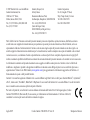 2
2
-
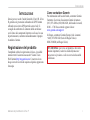 3
3
-
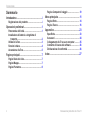 4
4
-
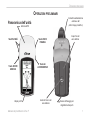 5
5
-
 6
6
-
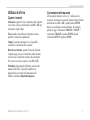 7
7
-
 8
8
-
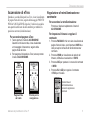 9
9
-
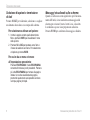 10
10
-
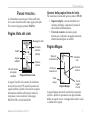 11
11
-
 12
12
-
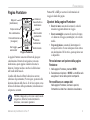 13
13
-
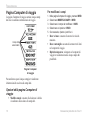 14
14
-
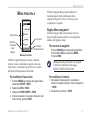 15
15
-
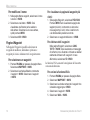 16
16
-
 17
17
-
 18
18
-
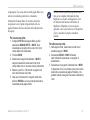 19
19
-
 20
20
-
 21
21
-
 22
22
-
 23
23
-
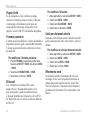 24
24
-
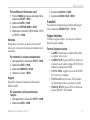 25
25
-
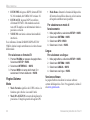 26
26
-
 27
27
-
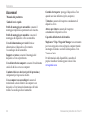 28
28
-
 29
29
-
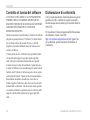 30
30
-
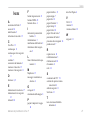 31
31
-
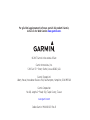 32
32
Garmin eTrex® H Manuale del proprietario
- Categoria
- Dock station per dispositivi mobili
- Tipo
- Manuale del proprietario
- Questo manuale è adatto anche per
Documenti correlati
-
Garmin eTrex H Guida Rapida
-
Garmin eTrex Vista® H Guida di riferimento
-
Garmin Foretrex 401 Manuale utente
-
Garmin eTrex Vista® H Manuale utente
-
Garmin eTrex® Touch 35t Manuale del proprietario
-
Garmin eTrex Legend® HCx Manuale utente
-
Garmin GPS 72H Manuale del proprietario
-
Garmin GPS 72H Manuale utente
-
Garmin Colorado 300 Manuale utente
-
Garmin Colorado 300 Manuale utente